Windows 10에서 네트워크 설정을 최적화하는 방법
- WBOYWBOYWBOYWBOYWBOYWBOYWBOYWBOYWBOYWBOYWBOYWBOYWB앞으로
- 2024-01-02 12:15:091193검색
네트워크 속도는 컴퓨터에서 항상 중요합니다. 특히 win10 시스템을 설치한 후에는 인터넷 속도가 매우 느려진다고 느끼는 친구들이 많습니다. 오늘은 네트워크 설정을 최적화하는 방법을 알려드리겠습니다.
Win10 최적화된 네트워크 설정:
1. "Win+R"을 눌러 실행 입력 gpedit.msc를 엽니다.
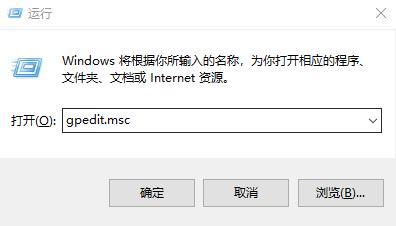
2. "로컬 그룹 정책 편집기"를 입력합니다.
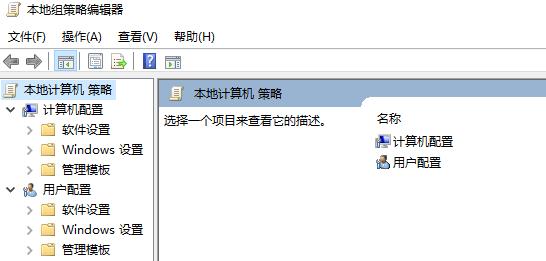
3. 왼쪽 탐색 모음에서 "템플릿 관리 —>네트워크"를 클릭합니다.
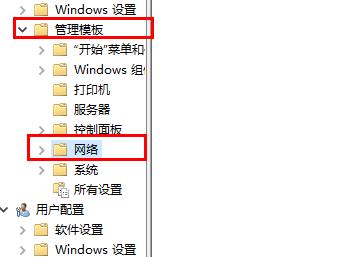
4. "Qos 패킷 스케줄러"를 클릭하세요.
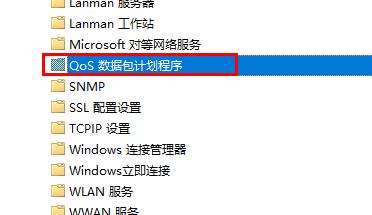
5. "예약된 대역폭 제한"을 선택합니다.
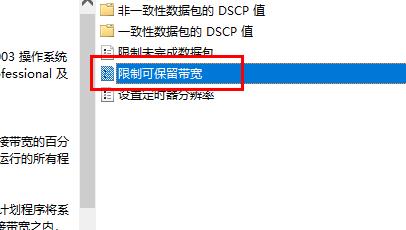
6. 시스템의 기본 대역폭 데이터를 보려면 "활성화"를 클릭하세요.
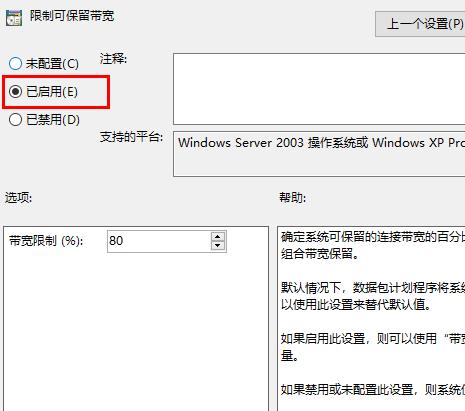
7. "대역폭 제한"을 0으로 설정합니다.
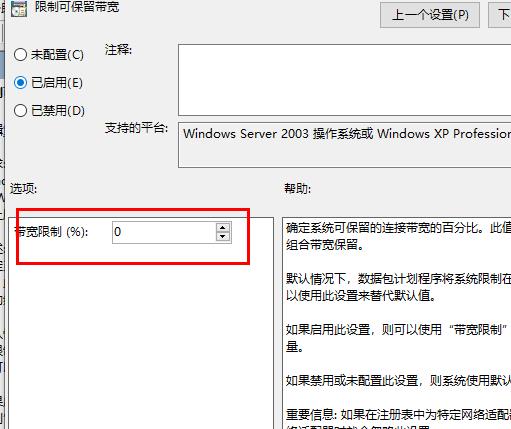
다른 질문이 있으시면 win10 최적화 설정에 대해 자세히 알아보세요~
위 내용은 Windows 10에서 네트워크 설정을 최적화하는 방법의 상세 내용입니다. 자세한 내용은 PHP 중국어 웹사이트의 기타 관련 기사를 참조하세요!
성명:
이 기사는 somode.com에서 복제됩니다. 침해가 있는 경우 admin@php.cn으로 문의하시기 바랍니다. 삭제

